今日は、いつもと違って導入メモです。gooブログに
書き込む時の設定とかです。
(再導入に備えて・・・)

ココから、アドオンプログラムを入手。
Firefoxの再起動とかして・・・

Firefoxの[ ツール ]-[ ScribeFire ]が追加されるとOK。
で、その前にgooブログの設定値を確認。

↑gooブログの「ユーザー設定」の画面
サービス連携(XML-RPC)の所が使用するにポッチがあり、
パスワードが入っていれば準備完了。
早速、Firefoxの[ ツール ]-[ ScribeFire ]から動かす。
最初は設定の画面が出てくる。

ブログのURLを入れる。
ぺんちゃんの場合は、http://blog.goo.ne.jp/penspa
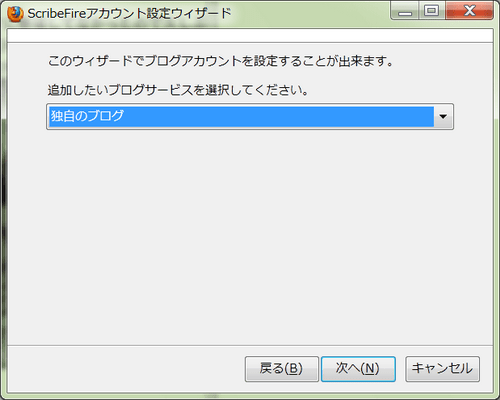
リストに載っていないので「独自のブログ」を選択。次へ。

次の画面もブログサービスを指定するけど、こちらは
「Movable Type」にしてAPIの欄に
http://blog.goo.ne.jp/xmlrpc.php
と入れる。

gooのID・パスワードを入れる。
パスワードは、さっきの「サービス連携」で指定したもの。

ブログの名前が表示されたら、できあがり。
※途中で設定ミスしても表示だけはされることがあるけど
投稿で失敗するようです。
記事作成時の注意点
画像の貼り付け
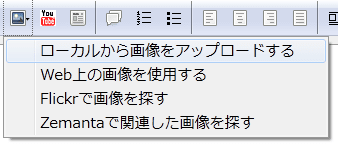
ドラッグで持ってくると、投稿時にエラーになるので
画像挿入のボタンから、アップロードを都度
行わないとダメみたい。
フォントはあんまり選択の余地がないけど、ぺんちゃんの
場合だと今までも文の途中でフォントを変えたりしてない
から良いか・・・。

書き込む時の設定とかです。
(再導入に備えて・・・)

ココから、アドオンプログラムを入手。
Firefoxの再起動とかして・・・

Firefoxの[ ツール ]-[ ScribeFire ]が追加されるとOK。
で、その前にgooブログの設定値を確認。

↑gooブログの「ユーザー設定」の画面
パスワードが入っていれば準備完了。
早速、Firefoxの[ ツール ]-[ ScribeFire ]から動かす。
最初は設定の画面が出てくる。

ブログのURLを入れる。
ぺんちゃんの場合は、http://blog.goo.ne.jp/penspa
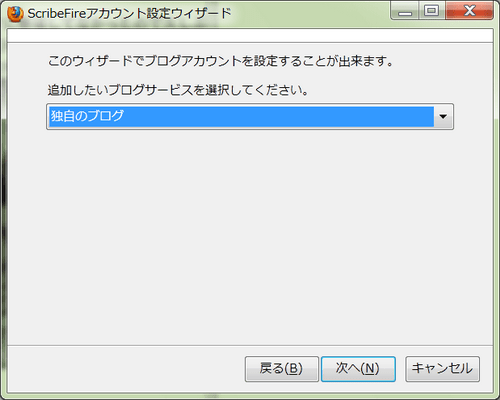
リストに載っていないので「独自のブログ」を選択。次へ。

次の画面もブログサービスを指定するけど、こちらは
「Movable Type」にしてAPIの欄に
http://blog.goo.ne.jp/xmlrpc.php
と入れる。

gooのID・パスワードを入れる。
パスワードは、さっきの「サービス連携」で指定したもの。

ブログの名前が表示されたら、できあがり。
※途中で設定ミスしても表示だけはされることがあるけど
投稿で失敗するようです。
記事作成時の注意点
画像の貼り付け
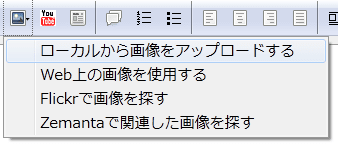
ドラッグで持ってくると、投稿時にエラーになるので
画像挿入のボタンから、アップロードを都度
行わないとダメみたい。
フォントはあんまり選択の余地がないけど、ぺんちゃんの
場合だと今までも文の途中でフォントを変えたりしてない
から良いか・・・。










